ps怎样修复老照片
2025-03-10 18:00:41
使用Photoshop修复老照片可以分为以下五个步骤:
1. 导入照片并初步调整
- 打开Adobe Photoshop,通过“文件”>“打开”选择你的老照片。
- 对于颜色褪色或黑白的老照片,你可以先尝试使用“图像”>“调整”菜单下的选项(如亮度/对比度、色阶、曲线等)来改善整体的明暗对比和色彩平衡。这一步可以帮助你更好地识别出需要修复的具体区域。
2. 清理划痕与污点
- 使用工具栏中的“污点修复画笔工具”或者“修补工具”,选取合适的样本区域后,在图片上点击或拖动以去除小的划痕、斑点和其他不需要的标记。
- 对于较大的损伤部位,可能需要用到“内容感知填充”。选择“编辑”>“填充...”,然后在弹出窗口中选择“内容感知”,这样软件会根据周围的信息智能地填补选区内的空白部分。
3. 增强细节与清晰度
- 利用“锐化滤镜”(位于“滤镜”>“锐化”下)来提升照片的整体清晰度。但要注意不要过度使用,否则会导致噪点增加。
- 如果某些特定区域显得模糊不清,还可以考虑使用“智能锐化”功能,它提供了更多控制选项,比如设置半径大小等参数,以便更精确地处理。
4. 恢复颜色(适用于彩色照片)
- 为那些已经褪色的老照片添加或调整颜色。首先确定原图的主要色调,然后利用“图像”>“调整”>“替换颜色”命令进行微调;也可以直接应用“色相/饱和度”调整层,并启用“着色”选项来自定义整个画面的颜色风格。
- 注意保持自然和谐的效果,避免过分鲜艳或不真实的色彩表现。
5. 最终修饰与保存
- 完成上述所有修改后,检查整张照片是否有遗漏的地方,必要时再次做些细微调整。
- 最后,通过“文件”>“另存为”将修复好的图片保存下来。建议保留一份原始文件作为备份,并且保存格式推荐选择无损压缩的TIFF或PNG格式,以便未来进一步编辑或打印高质量版本。
以上就是使用Photoshop修复老照片的基本流程,每一步都需要细心操作才能达到最佳效果。希望对你有所帮助!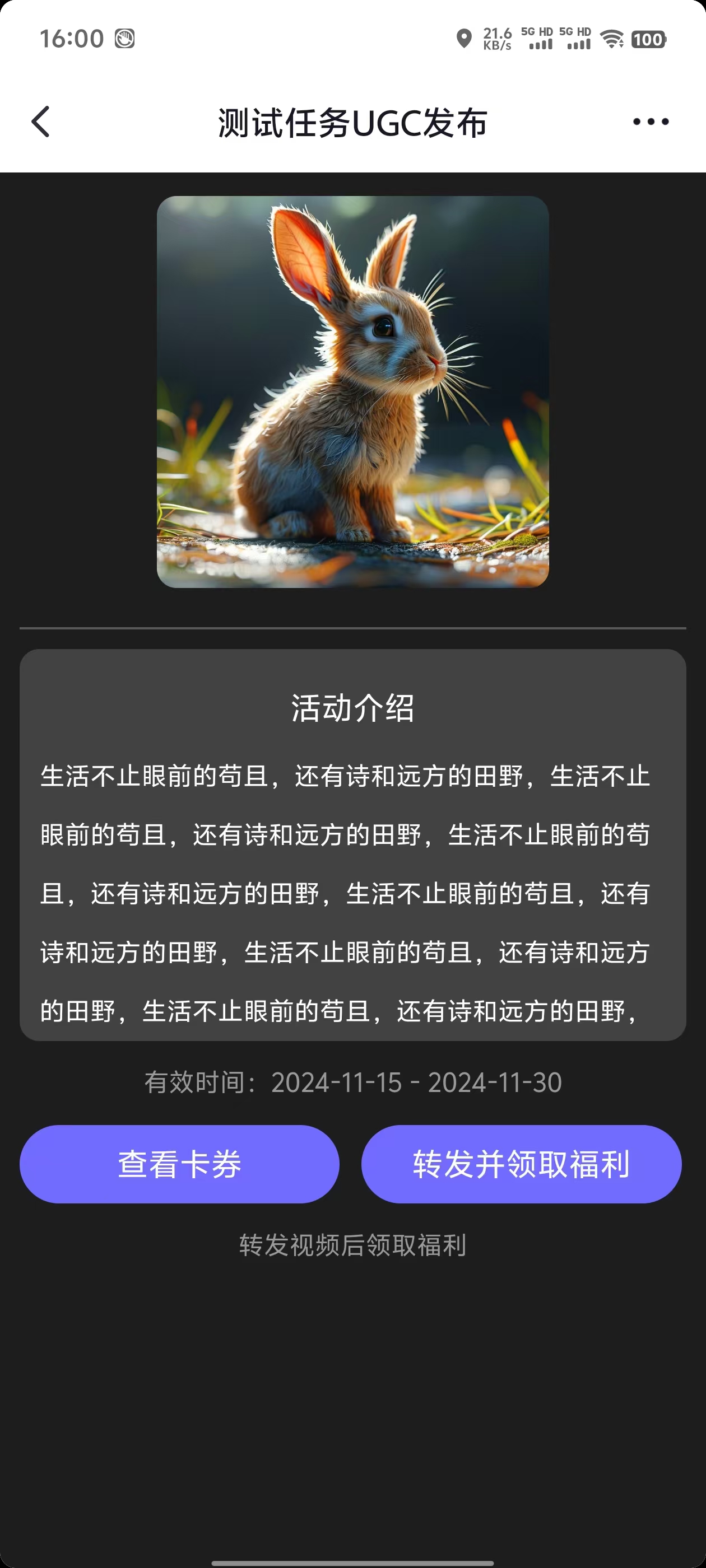
1. 导入照片并初步调整
- 打开Adobe Photoshop,通过“文件”>“打开”选择你的老照片。
- 对于颜色褪色或黑白的老照片,你可以先尝试使用“图像”>“调整”菜单下的选项(如亮度/对比度、色阶、曲线等)来改善整体的明暗对比和色彩平衡。这一步可以帮助你更好地识别出需要修复的具体区域。
2. 清理划痕与污点
- 使用工具栏中的“污点修复画笔工具”或者“修补工具”,选取合适的样本区域后,在图片上点击或拖动以去除小的划痕、斑点和其他不需要的标记。
- 对于较大的损伤部位,可能需要用到“内容感知填充”。选择“编辑”>“填充...”,然后在弹出窗口中选择“内容感知”,这样软件会根据周围的信息智能地填补选区内的空白部分。
3. 增强细节与清晰度
- 利用“锐化滤镜”(位于“滤镜”>“锐化”下)来提升照片的整体清晰度。但要注意不要过度使用,否则会导致噪点增加。
- 如果某些特定区域显得模糊不清,还可以考虑使用“智能锐化”功能,它提供了更多控制选项,比如设置半径大小等参数,以便更精确地处理。
4. 恢复颜色(适用于彩色照片)
- 为那些已经褪色的老照片添加或调整颜色。首先确定原图的主要色调,然后利用“图像”>“调整”>“替换颜色”命令进行微调;也可以直接应用“色相/饱和度”调整层,并启用“着色”选项来自定义整个画面的颜色风格。
- 注意保持自然和谐的效果,避免过分鲜艳或不真实的色彩表现。
5. 最终修饰与保存
- 完成上述所有修改后,检查整张照片是否有遗漏的地方,必要时再次做些细微调整。
- 最后,通过“文件”>“另存为”将修复好的图片保存下来。建议保留一份原始文件作为备份,并且保存格式推荐选择无损压缩的TIFF或PNG格式,以便未来进一步编辑或打印高质量版本。
以上就是使用Photoshop修复老照片的基本流程,每一步都需要细心操作才能达到最佳效果。希望对你有所帮助!
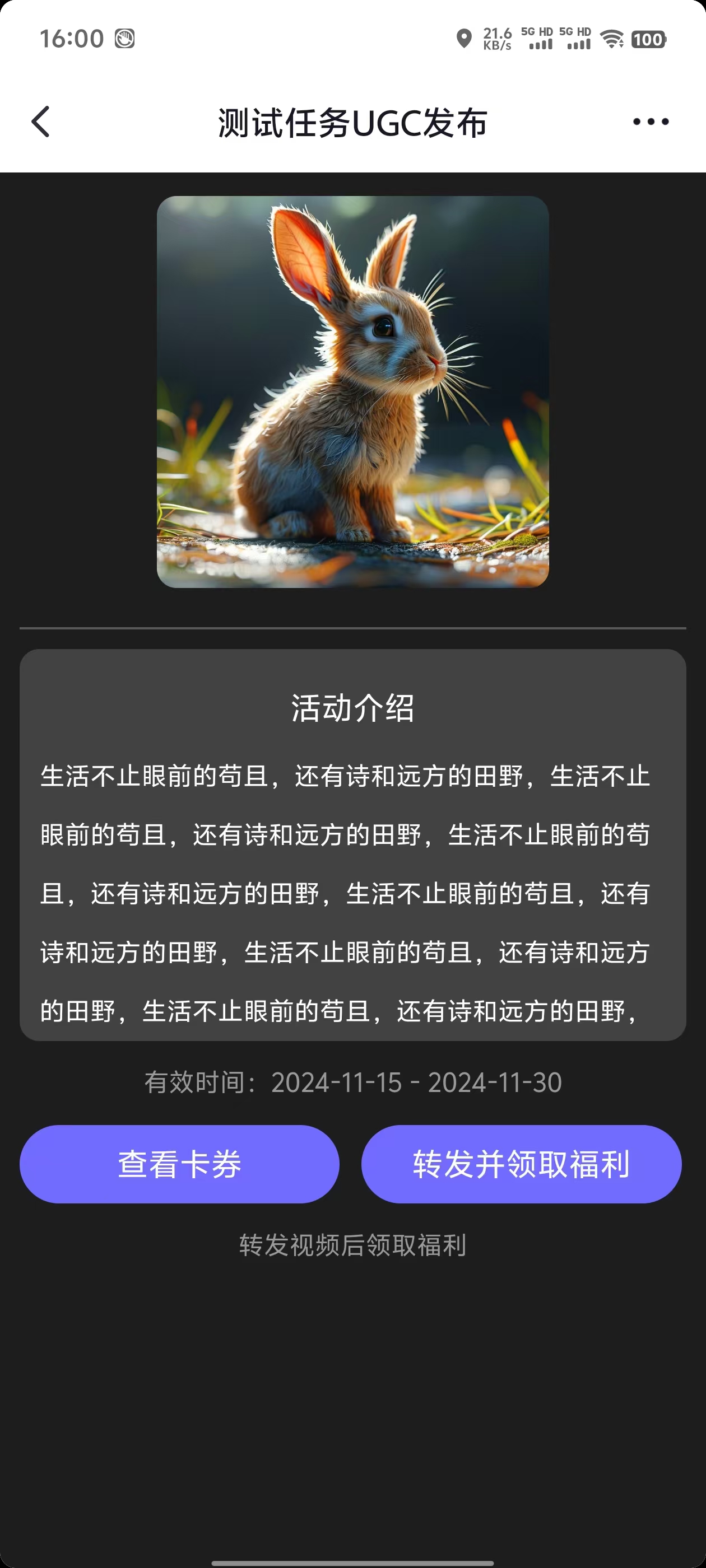
同类文章推荐
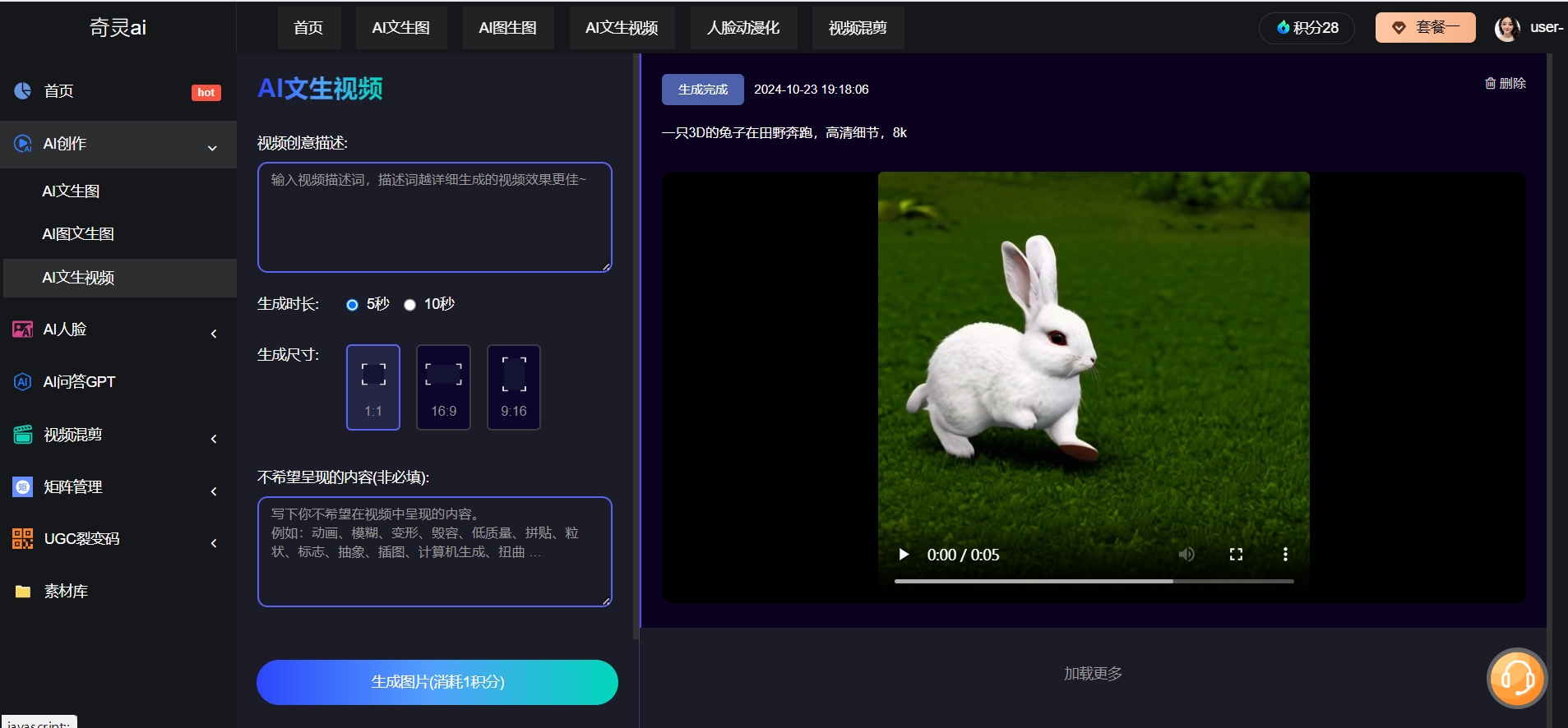
淘宝修复老照片
在淘宝上寻找服务来修复老照片,可以按照以下五个步骤来进行: 1. *...

老照片模糊修复直播教...
老照片的模糊修复是一个技术活,但通过现代软件的帮助,即使是没有太多专业...

免费修复老照片软件使...
使用免费软件修复老照片通常可以分为以下几个步骤。这里以一些常见的免费或...

直播老照片如何修复好...
修复老照片,尤其是为了直播展示,可以是一个既有趣又有意义的过程。下面分...
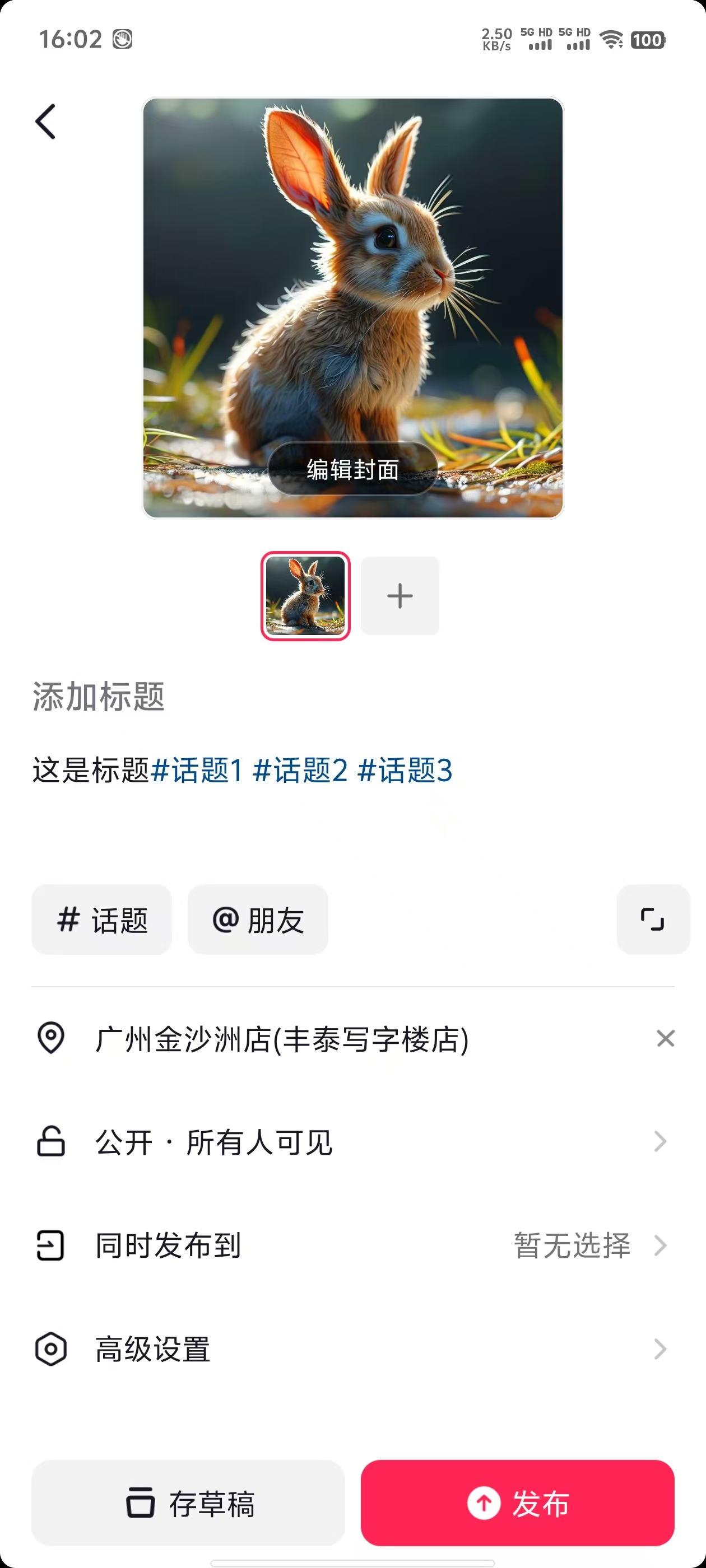
老照片可以修复成高清...
老照片修复成高清通常可以通过以下三个步骤来完成: 1. **扫描或拍...
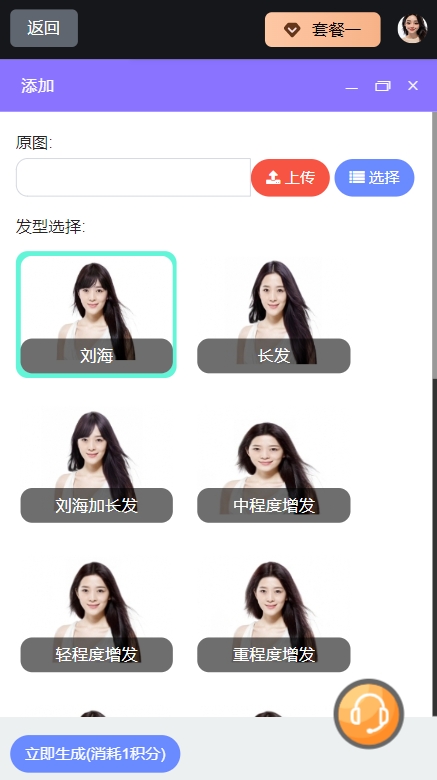
哪个软件可以修复老照...
修复老照片可以使用多种软件来完成,其中Adobe Photoshop是...

老照片修复教材软件
老照片修复是一个既有趣又能帮助保存珍贵记忆的过程。使用软件进行老照片修...
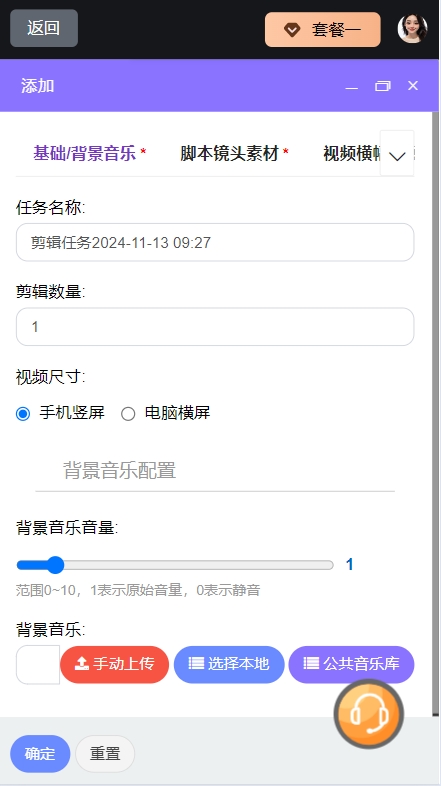
智能修复老照片下载软...
使用智能修复老照片的软件来恢复旧照片的过程可以分为以下六个步骤。这里假...